Cách xóa Cookie Safari trên iPhone nhanh chóng, đơn giản

Cách xóa cookie Safari trên iPhone là một trong những bước đơn giản nhưng hữu ích để giúp thiết bị của bạn hoạt động mượt mà hơn mỗi ngày. Khi thực hiện thao tác này, bạn không chỉ bảo vệ quyền riêng tư mà còn cải thiện hiệu suất duyệt web đáng kể. Bên cạnh đó, việc xoá bộ nhớ đệm trên iPhone cũng là một thói quen cần thiết để giải phóng dung lượng và giữ cho máy luôn vận hành ổn định.
Cookie trên iPhone là gì?
Cookie là các tệp dữ liệu nhỏ mỗi lần bạn mở một trang web trình duyệt sẽ tự động ghi nhớ một số thông tin để phục vụ cho những lần truy cập tiếp theo. Các tệp này có nhiệm vụ ghi nhớ thông tin đăng nhập, thói quen duyệt web hay tùy chọn cá nhân, nhờ đó giúp quá trình sử dụng trở nên tiện lợi và mượt mà hơn.
Hiện nay, cookie được ứng dụng rộng rãi trong việc phân tích hành vi người dùng, tối ưu nội dung và phân phối quảng cáo phù hợp. Xét về cách hoạt động, cookie thường được phân thành hai nhóm cơ bản với chức năng khác nhau. Cookie của bên thứ nhất được tạo ra trực tiếp bởi trang web mà bạn ghé thăm, giúp theo dõi hoạt động của bạn trên chính trang đó để mang đến trải nghiệm cá nhân hóa.
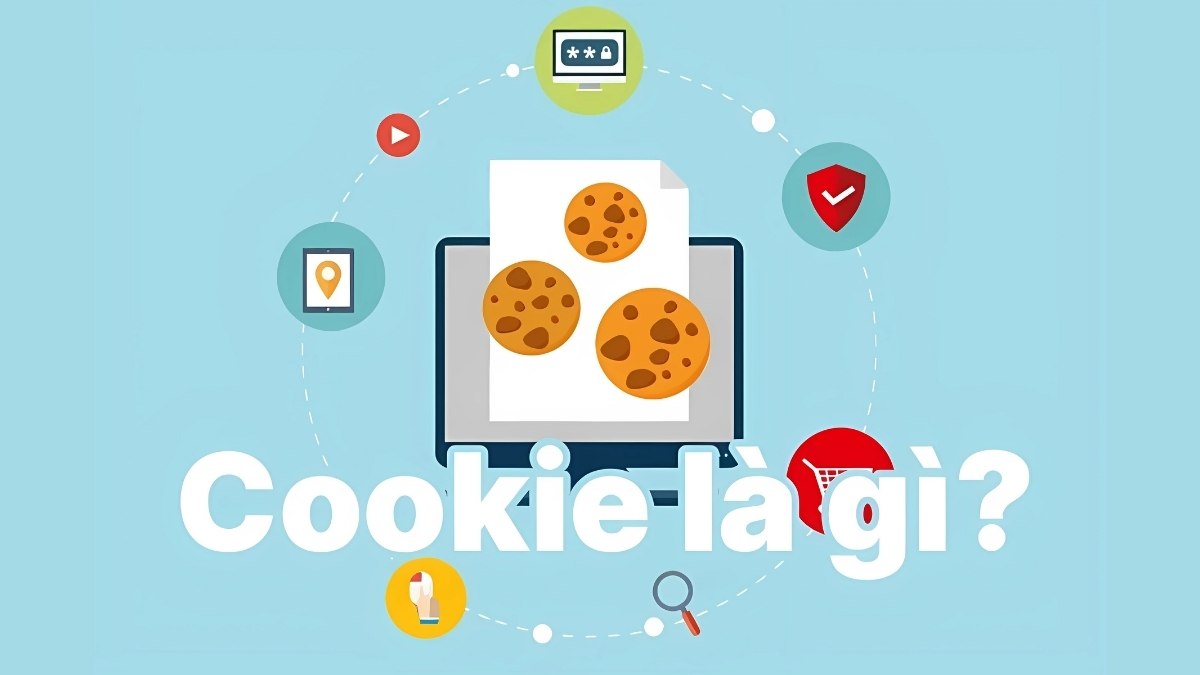
Trong khi đó, cookie của bên thứ ba lại do các dịch vụ hoặc nhà quảng cáo triển khai, cho phép họ theo dõi lịch sử duyệt web của bạn trên nhiều trang khác nhau nhằm phục vụ mục đích quảng cáo. Chính vì vậy, việc hiểu rõ và quản lý cookie sẽ giúp bạn cân bằng giữa sự tiện lợi trong trải nghiệm trực tuyến và đảm bảo quyền riêng tư cá nhân.
Cách xóa Cookie trong trình duyệt Safari
Cách xóa cookie trong Safari trên iPhone sẽ giúp bạn giải phóng dung lượng tạm, bảo vệ quyền riêng tư và khắc phục các lỗi tải trang. Dưới đây là hướng dẫn từng bước, ngắn gọn và thực tế - cách xóa cookie trên điện thoại iPhone trong Safari chỉ mất vài thao tác.
1. Chọn Cài đặt > Safari:
Mở app Cài đặt, kéo xuống và nhấn Safari để vào phần thiết lập trình duyệt.
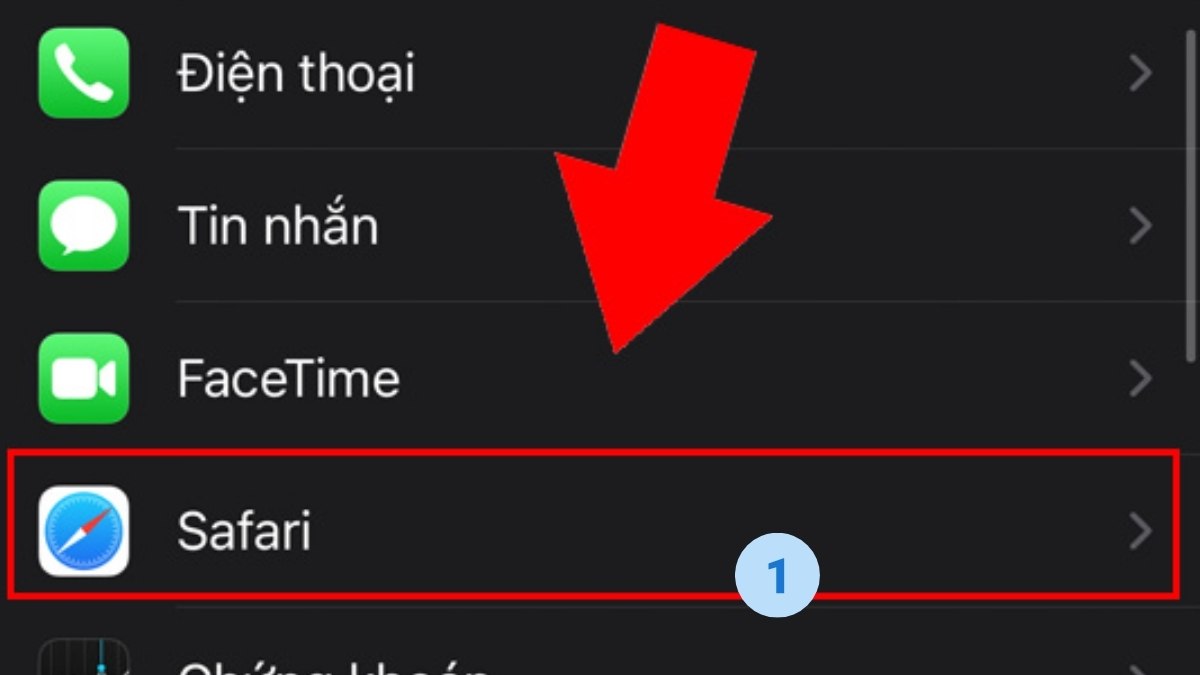
2. Nhấn chọn “Xóa lịch sử và dữ liệu trang web”:
- Trong phần thiết lập Safari, bạn chỉ việc bấm vào mục Xóa lịch sử và dữ liệu trang web → Xóa lịch sử và dữ liệu để loại bỏ toàn bộ lịch sử truy cập cùng thông tin đã lưu.
- Tùy chọn này sẽ xoá lịch sử duyệt, cookie và dữ liệu duyệt khác; chú ý là nếu bạn đang dùng Safari với iCloud, lịch sử và dữ liệu cũng có thể bị xoá trên các thiết bị cùng tài khoản.
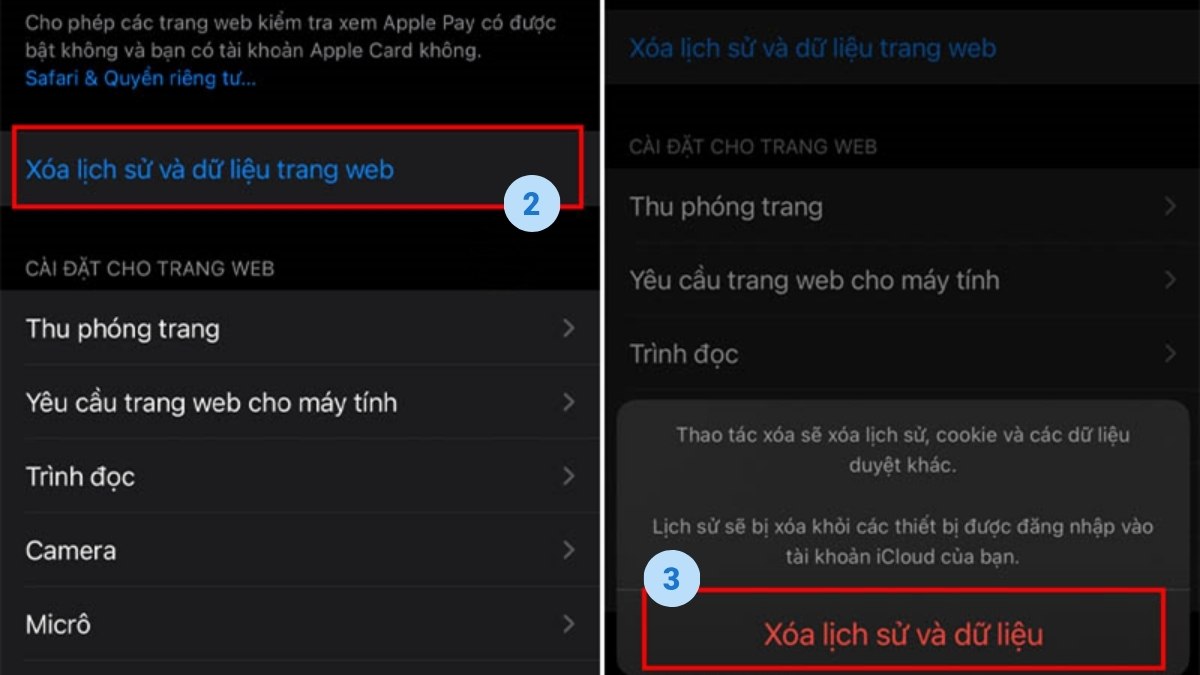
3. Mở Nâng cao → Xóa tất cả dữ liệu trang web:
- Quay lại phần Safari, kéo xuống chọn Nâng cao.
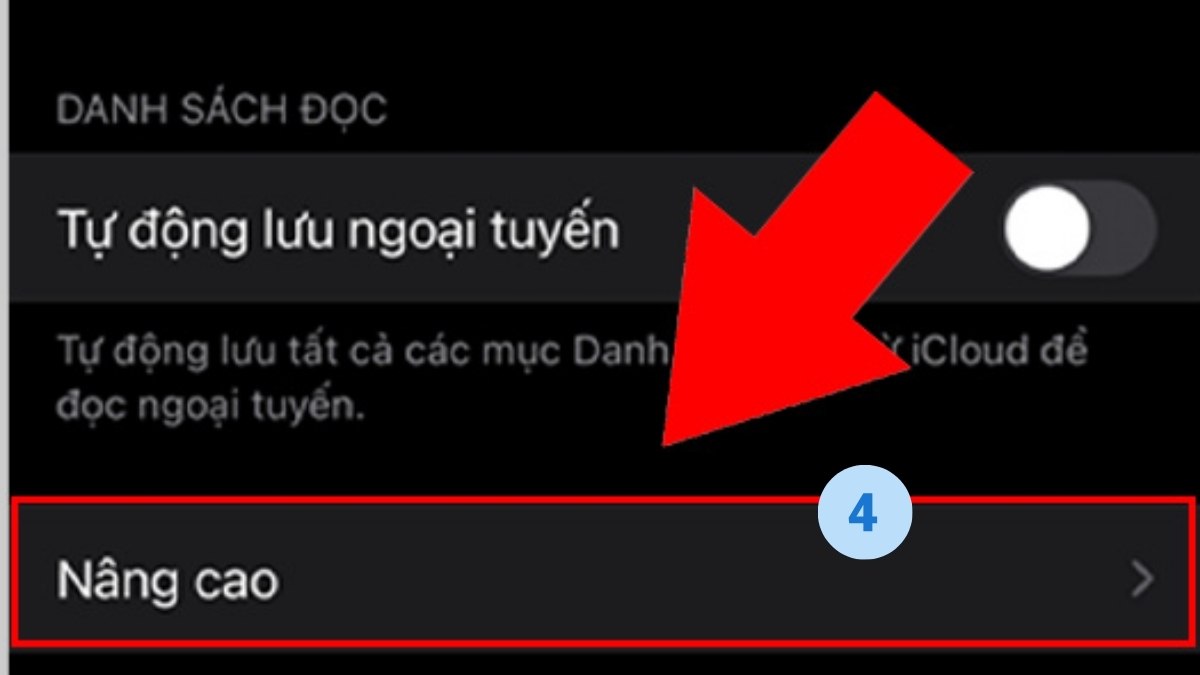
- Đi tới Dữ liệu trang web → chọn Xóa tất cả dữ liệu trang web.
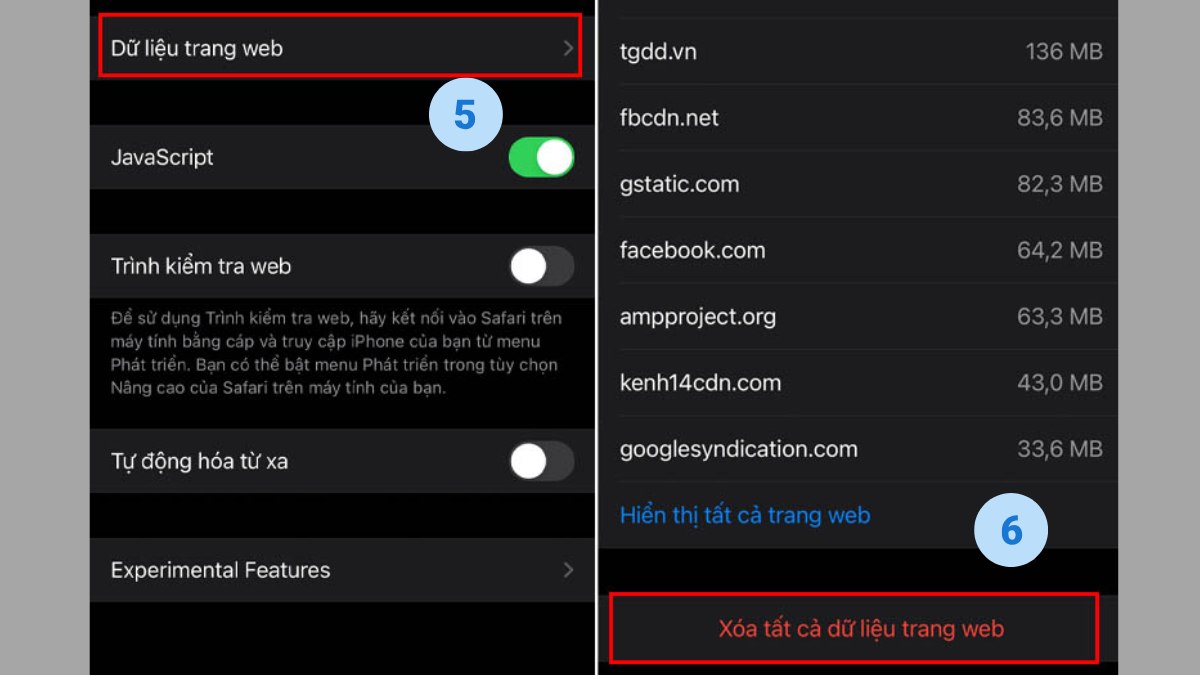
- Tùy chọn này xóa cookie và dữ liệu của các trang nhưng cho phép bạn giữ lại lịch sử nếu cần.
4. Chặn tất cả cookie (tùy chọn):
Nếu muốn ngăn cookie được đặt trong tương lai, vào Cài đặt > Safari > Nâng cao và bật Chặn tất cả cookie.

Lưu ý: Việc chặn cookie có thể khiến một số trang không đăng nhập được hoặc một vài tính năng bị vô hiệu hoá.
Sau khi áp dụng cách xóa cookie Safari trên iPhone, bạn sẽ cảm nhận rõ hiệu năng mượt mà và trải nghiệm duyệt web trọn vẹn hơn. Hiện tại, CellphoneS đã phân phối đầy đủ các mẫu iPhone chính hãng, sẵn sàng phục vụ nhu cầu của bạn.
[Product_Listing categoryid="132" propertyid="" customlink="https://cellphones.com.vn/mobile/apple.html" title="Các dòng iPhone đang được quan tâm nhiều tại CellphoneS"]
Việc duy trì thiết bị iOS ở trạng thái gọn gàng sẽ trở nên dễ dàng hơn khi bạn biết cách áp dụng những thao tác tối ưu. Thực hiện đều đặn cách xóa cookie Safari trên iPhone sẽ giúp bạn vừa bảo mật tốt hơn, vừa tiết kiệm dung lượng. Đồng thời, kết hợp thêm việc xoá bộ nhớ đệm trên iPhone, bạn sẽ luôn duy trì được trải nghiệm nhanh nhạy và ổn định cho mọi tác vụ hằng ngày.
Câu hỏi thường gặp
Xóa Cookie trên iPhone có mất mật khẩu đã lưu không?
Không — xóa cookie chỉ loại bỏ dữ liệu phiên và trang web, không ảnh hưởng đến mật khẩu đã lưu. Mật khẩu được lưu riêng trong mục Mật khẩu (hoặc iCloud Keychain) và chỉ mất khi bạn xóa hoặc tắt chúng thủ công.
Xóa Cookie iPhone có phải là xóa cache không?
Không, xóa cookie trên iPhone chỉ xóa dữ liệu đăng nhập và phiên duyệt web, còn xoá cache là xóa bộ nhớ đệm lưu hình ảnh, tệp và dữ liệu trang để tải nhanh hơn. Đây là hai thao tác khác nhau.
Khi nào nên xóa Cookie trên iPhone?



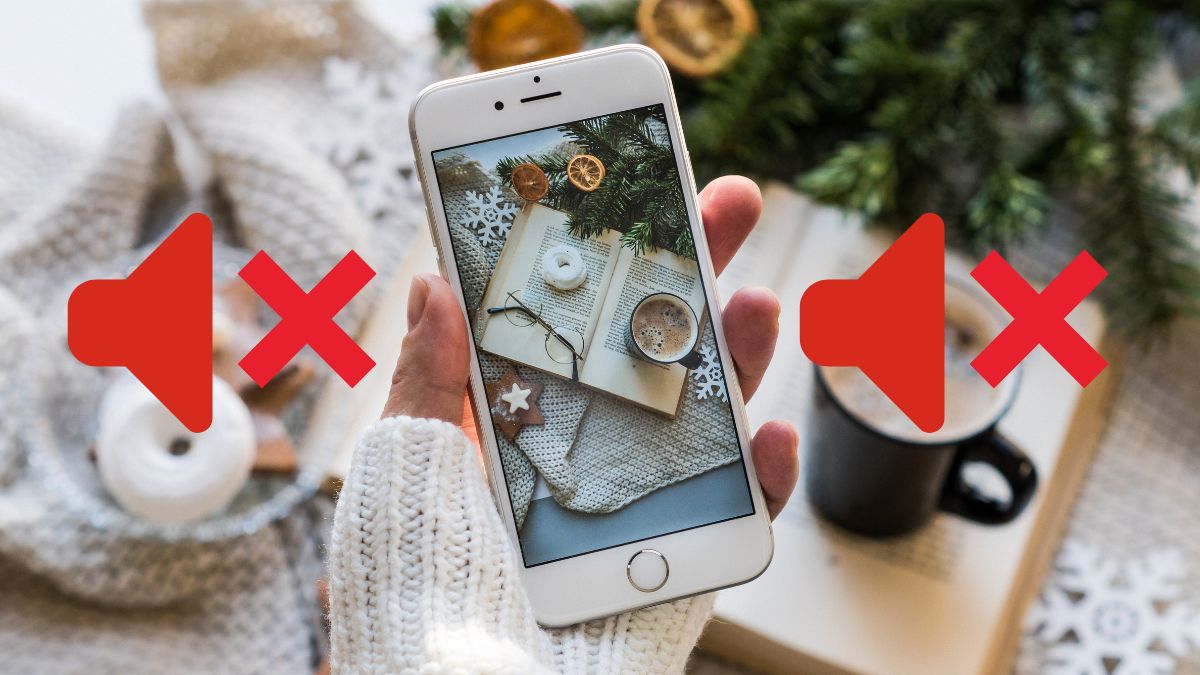


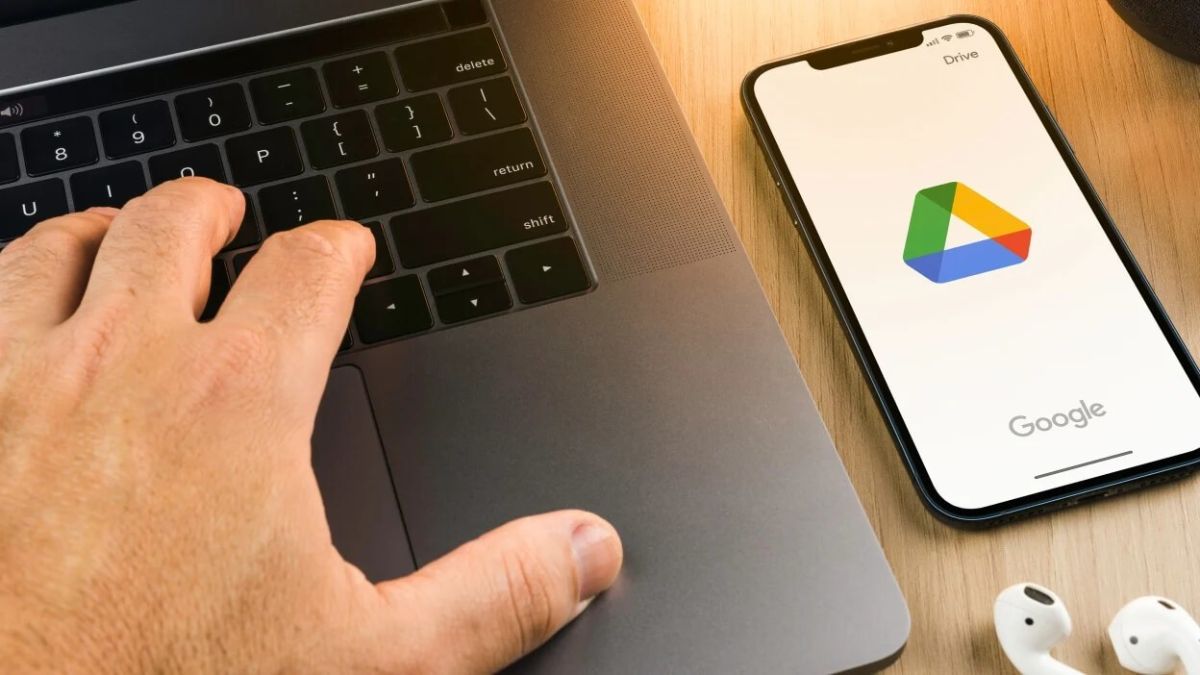

Bình luận (0)